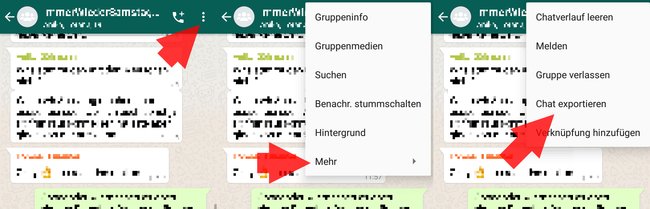Neben den verschiedenen Backup-Möglichkeiten von WhatsApp, bietet euch der Messenger auch die Möglichkeit, jederzeit einen einzelnen Chat manuell zu exportieren. Dabei könnt ihr wahlweise nur den Text des (Gruppen-)Chats oder auch alle Medien-Dateien abspeichern.
Mit der Funktion „Chat exportieren“ könnt ihr Unterhaltungen mit einzelnen Personen oder Gruppen als Text-Datei sichern. Diese könnt ihr dann beispielsweise über einen Datei-Manager auf eurem Handy abspeichern, euch per E-Mail zuschicken, in den Cloud-Speicher eurer Wahl hochladen oder anderen Personen per Messenger zukommen lassen.
Optional könnt ihr auch die Medien mit abspeichern. Unabhängig vom Ausgangsformat werden Fotos und Bilder hier im JPG-Format und Videos sowie GIFs als MP4-Datei ausgegeben.
WhatsApp: So exportiert ihr den Chat-Verlauf
- Öffnet WhatsApp.
- Wählt aus der Chat-Übersicht den (Gruppen-)Chat aus, den ihr sichern wollt.
- Im jeweiligen Chat angelangt tippt ihr auf den Dreifachpunkt (⋮) oben rechts.
- Tippt hier nun im Kontextmenü auf Mehr und dann Chat exportieren. (Wenn euch dieser Menüpunkt fehlt, lest unten bei „Chat exportieren“ weiter)
![]()
- Nun könnt ihr zwischen zwei Optionen wählen:
- EINSCHLIESSLICH MEDIEN: Hier werden neben der Text-Datei auch die Bilder (als JPG) und Videos (als MP4) gesichert. Je nachdem, wie viele Bilder ihr ausgetauscht habt, ist wesentlich mehr Speicherplatz nötig.
- OHNE MEDIEN: Nur der reine Chat-Verlauf als Text-Datei.
![]()
Wenn ihr ausgewählt habt, ob ihr den Chat-Verlauf mit oder ohne Medien exportieren wollt, habt ihr daraufhin die Auswahl, womit ihr die Dateien abspeichert oder versendet. Je nachdem, welche Apps auf eurem Smartphone installiert sind, könnt ihr die Daten nun beispielsweise über eine Datei-Manager App auf der SD-Karte eures Geräts oder über das Netzwerk auf eurem PC abspeichern, sie euch über ein Mail-Programm als E-Mail zusenden oder über WhatsApp oder einen anderen Messenger an eine andere Person schicken.
Der Chat-Verlauf wird dabei als „WhatsApp Chat mit [Name].txt“ exportiert. Die Text-Datei könnt ihr dabei mit fast jedem Editor oder Textprogramm öffnen und einsehen. Die Medien-Daten werden separat im oben beschriebenen Format exportiert.
Bei uns findet ihr noch viele weitere Tipps zum beliebten Messenger:
Funktion „Chat exportieren“ fehlt in WhatsApp?
Um die „Chat exportieren“-Funktion herrscht aktuell Rätselraten: Bei einigen Nutzern fehlt die Funktion, bei anderen ist sie nach wie vor vorhanden. In der Redaktion war es uns möglich, die Funktion mit der aktuellen Beta-Version (2.19.368) erfolgreich zu nutzen. Andere User berichten, dass sie die Funktion mit der gleichen Versions-Nummer nicht mehr sehen. Die Version scheint somit keinen Aufschluss zu geben, was darauf schließen lässt, dass die Funktion serverseitig von WhatsApp kontrolliert wird.
Auf der offiziellen FAQ-Seite von WhatsApp liest man seit Mitte Dezember 2019: „Bitte beachte, dass diese Funktion in Deutschland nicht unterstützt wird.“ Die Vermutung liegt nahe, dass dies an einem Patentstreit zwischen Blackberry und WhatsApp liegt. Mehr dazu lest ihr in folgendem Artikel: WhatsApp entfernt praktische Funktion nur in Deutschland – das steckt dahinter.
Die Backup-Funktion von WhatsApp bleibt davon jedoch völlig unberührt. Wenn ihr also nur sichergehen wollt, dass eure Chats gesichert sind oder für die Übertragung auf ein neues Gerät bereitstehen, könnt ihr nach wie vor ein manuelles Backup anlegen oder direkt die automatische Sicherung aktivieren. Wie das genau funktioniert, zeigen wir euch in folgendem Artikel: WhatsApp – Backup erstellen und Daten sichern.